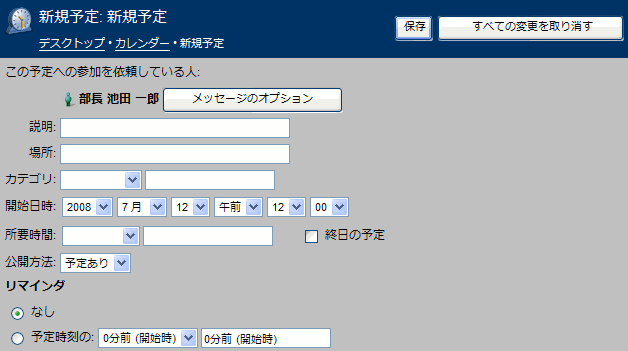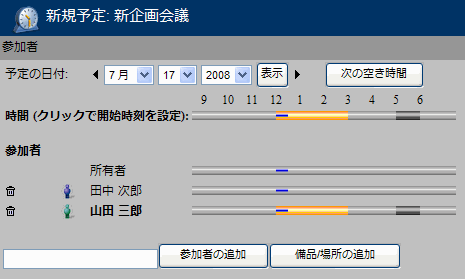|
|
|
| ||||||||||||||||||
フォームのセクション
このフォームを使用して、予定を作成します。
 [基本情報]セクション
このセクションを使用して、予定の概要を登録します。
[参加者]セクション
このセクションを使用して、ユーザへの予定参加の依頼と備品や場所の予約を行います。予定の再調整もこのセクションで行います。
登録済みの予定の場合:
このセクションには、空き時間、予定の行われる時間帯、および予定が重複する時間帯を表すバーが表示されます。これらの情報は以下の形式で表示されます。
[繰り返し]セクション
このセクションを使用して、予定がカレンダーに繰り返し表示されるようにします。また、予定の詳細を設定します。
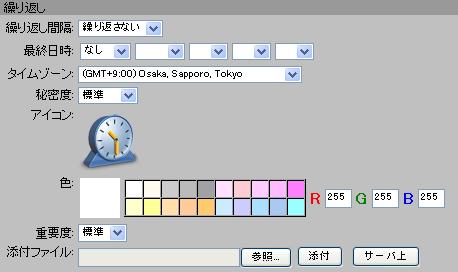 このフォームの残りの部分では、予定に関する文章を入力して書式を設定できます。
詳細情報
| |||||||||||||||||||||||||||||||||||||||||||||||||||||||||||||||||||||||||||||||||||||||||||||||||||||||||||||